Desktopmeldingen voor Google Agenda inschakelen in Chrome

Google Agenda heeft in principe de go-to-agenda overgenomen voor veel gebruikers: het is platformonafhankelijk, op internet en gekoppeld aan uw Google-account, dus het is superhandig en gemakkelijk te gebruiken. Het meldingssysteem is ook geweldig, maar als je niet van het standaard meldingssysteem houdt, kun je het op een snelle en eenvoudige manier wijzigen.
GERELATEERD: De meldingen van Google Agenda op het web aanpassen
standaard gebruikt Google wat 'onderbrekende meldingen' noemt, wat in feite betekent dat het de agenda toestaat om de focus te kapen door een pop-upvenster te gebruiken om een melding weer te geven. Hoewel het soms leuk is, kan het ook behoorlijk vervelend zijn als je bezig bent iets anders te doen, bijvoorbeeld typen.
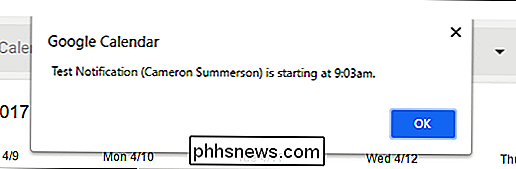
Gelukkig is het standaard meldingssysteem van Chrome ook een optie hier, je hoeft alleen maar een paar te tweaken van Chrome-instellingen.
Als u deze instelling wilt wijzigen, klikt u op het tandwielpictogram net onder uw profielafbeelding op de webapp Agenda en kiest u 'Instellingen'.
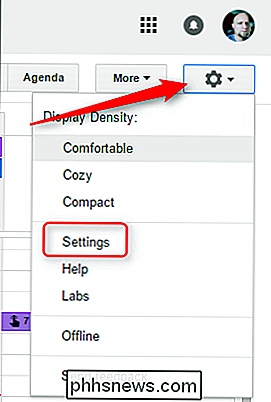
Zoek het gedeelte 'Meldingen' met slechts één eenvoudige optie: "Gebruik browsermeldingen in plaats van onderbrekende waarschuwingen." Vink het vakje aan.
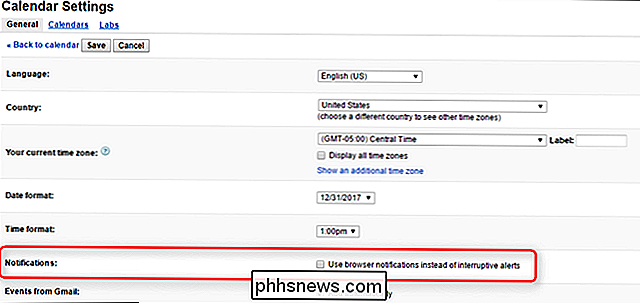
Als deze optie is ingeschakeld, verschijnt er een tweede optie om ook de kalender een geluid te laten afspelen. Het slechte nieuws is dat je het geluid niet kunt kiezen.

Kies ten slotte bovenaan "Opslaan".
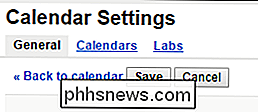

Hoe u zich afmeldt voor gerichte advertenties op het web
U heeft wat tijd besteed aan het onderzoeken van een product op uw telefoon, opent vervolgens uw laptop en vindt advertenties voor dat product overal in de computer gepleisterd plaats. Iedereen is dit overkomen - dit wordt doelgerichte reclame genoemd en er zijn stappen die u kunt nemen om het effect op u te verminderen.

Hoe Windows 10's Game DVR (en gamebar)
Hierdoor wordt ook de "spelbalk" uitgeschakeld, die vaak opduikt wanneer je games gaat spelen. Het is alleen nuttig als u schermafbeeldingen wilt maken of een gameplay wilt opnemen. Wat zijn spel-DVR en de spelbalk? GERELATEERD: Hoe pc-gameplay wordt opgenomen met Windows 10's DVR en gamebar Game DVR-functie in Windows 10 was oorspronkelijk onderdeel van de Xbox-app en is gemodelleerd naar de vergelijkbare functie op de Xbox One.



